更改文字字体是编辑和美化Word文档时的一项常见需求,使用合适的字体不仅可以提升文档的整体视觉效果,还能突显关键信息,使得内容更加突出。然而,手动更改每一个文字的字体既繁琐又费时。因此,掌握一种高效的方法来自动更改Word文档中的文字字体显得尤为重要。本文将介绍如何通过Python代码更改Word文档字体,实现批量操作与自动化。
本文所使用的方法需要用到Spire.Doc for Python,PyPI:pip install Spire.Doc。
Word文档中的段落格式可以获取为ParagraphStyle对象,其中包含段落格式、字体格式等信息。我们可以获取一个段落的段落样式,根据此样式创建一个新的样式并修改字体格式和样式名称,最后再将这个新的样式应用到该段落。这样就可以在不改变其他格式的情况下修改这个段落的字体格式。
以下是操作步骤示例:
Document实例,使用Document.LoadFromFile()方法载入Word文档。Document.Sections.get_Item().Paragraphs.get_Item()方法获取文档的一个段落。Document.Styles.FindByName(Paragraph.StyleName)方法获取此段落的段落样式对象。Style.Clone()方法根据获取到的段落样式创建一个新的段落样式。IStyle.Name属性设置段落样式的名称。IStyle.CharacterFormat下的属性设置段落的字体格式。Document.Styles.Add()方法将新的段落样式添加到文档中。Paragraph.ApplyStyle()方法应用新的段落样式到该段落。Document.SaveToFile()方法保存文档。代码示例
from spire.doc import * # 导入 Spire.Doc 模块
# 创建一个 Document 类的实例
doc = Document()
# 加载一个 Word 文档
doc.LoadFromFile("示例.docx")
# 获取第二个段落
para = doc.Sections.get_Item(0).Paragraphs.get_Item(1)
# 获取第二个段落的样式
style = doc.Styles.FindByName(para.StyleName)
# 根据第二个段落的样式创建一个新的样式
newStyle = style.Clone()
# 设置新段落样式的名称
newStyle.Name = "NewStyle"
# 设置新段落样式的字体
newStyle.CharacterFormat.FontName = "HarmonyOS Sans SC"
newStyle.CharacterFormat.FontSize = 14
newStyle.CharacterFormat.TextColor = Color.get_Red()
newStyle.CharacterFormat.Bold = True
newStyle.CharacterFormat.Italic = True
# 将新的段落样式添加到文档中
doc.Styles.Add(newStyle)
# 为第二个段落应用新样式
para.ApplyStyle(newStyle.Name)
# 保存文档
doc.SaveToFile("output/ChangeWordParagraphFont.docx")
doc.Close() # 关闭文档
结果
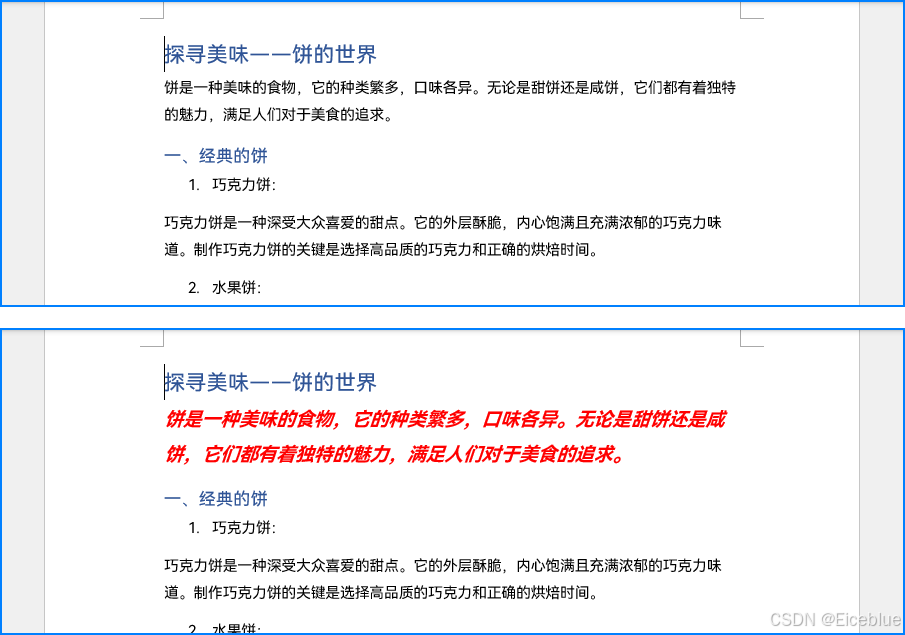
要更改Word文档中特定文本(字母、短语或句子)的字体,首先需要从文档中找到该文本,然后为其设置不同的字体格式。具体步骤如下。
Document实例。Document.LoadFromFile()方法加载 Word 文档。Document.FindAllString()方法查找要更改字体颜色的文本。TextSelection.GetAsOneRange().CharacterFormat对象下的属性更改每个匹配项的字体格式。Document.SaveToFile()方法保存文档。代码示例
from spire.doc import * # 导入 Spire.Doc 模块
# 创建一个 Document 实例
document = Document()
# 加载一个 Word 文档
document.LoadFromFile('示例.docx')
# 查找要更改字体的文字
textSelections = document.FindAllString('巧克力饼', False, True)
# 更改文字的字体样式
for selection in textSelections:
range = selection.GetAsOneRange()
range.CharacterFormat.TextColor = Color.get_Red()
range.CharacterFormat.Bold = True
range.CharacterFormat.Italic = True
# 保存结果文档
document.SaveToFile('output/ChangeWordTextFont.docx', FileFormat.Docx)
document.Close() # 关闭文档
结果

以上就是使用python更改Word文档字体的操作代码的详细内容,更多关于python更改Word字体的资料请关注插件窝其它相关文章!